WPS表格将简体字转换为繁体字的方法
时间:2023-07-27 08:54:59作者:极光下载站人气:96
一般我们通过wps进行表格数据的编辑时,都是进行简体字的编辑来操作的,但是有些时候我们也会遇到需要将用繁体字来表示有些数据内容,那么我们可以将用简体字编辑的内容转换为繁体字就好了,但是很多小伙伴并不知道在WPS中可以进行简体字转换繁体字的操作转换,这种情况应该是小伙伴们还不是很了解excel表格工具,如果你是比较熟悉Excel表格工具的话,那么就会知道在审阅的窗口工具栏中就有一个简转繁的功能,我们通过该功能进行快速的转换操作就好了,下方是关于如何使用WPS Excel将简体字转换为繁体字的具体操作方法,需要的话可以自己看看方法教程。
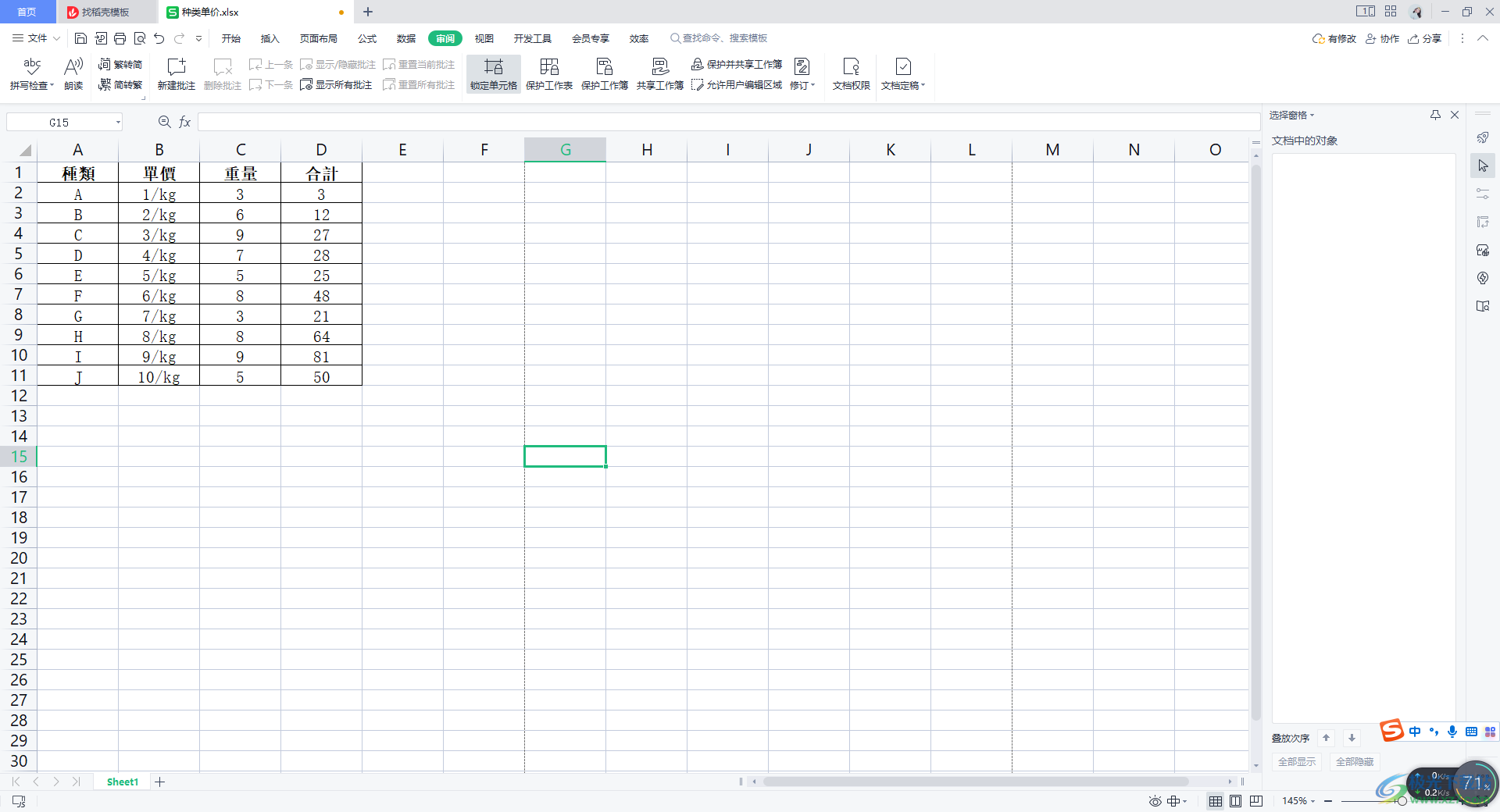
方法步骤
1.首先,我们需要将要进行转换的表格内容打开,如图所示。
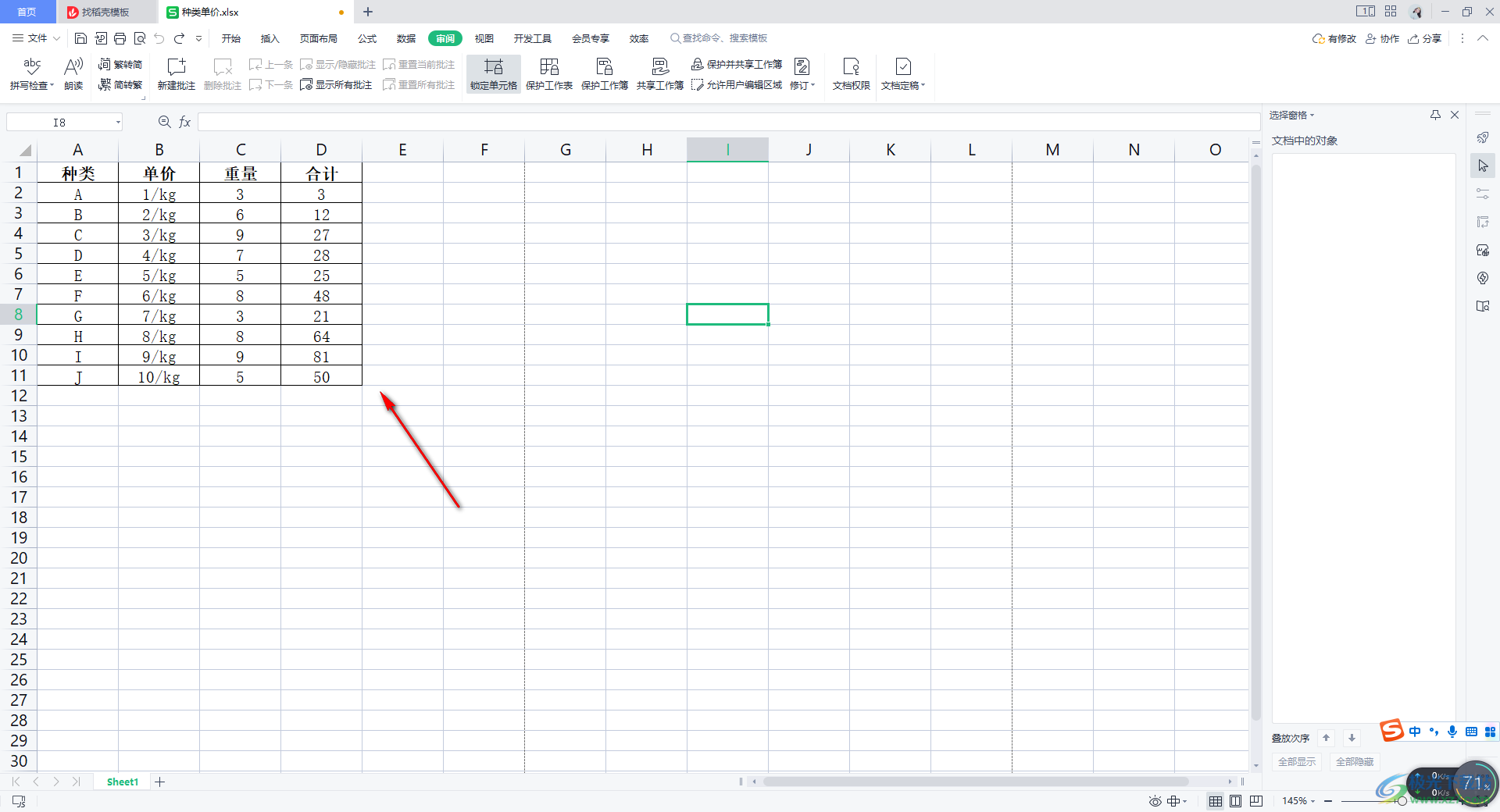
2.随后,我们需要将表格选中,然后将鼠标移动到上方菜单栏中的【审阅】选项卡的位置,将该选项卡点击打开。
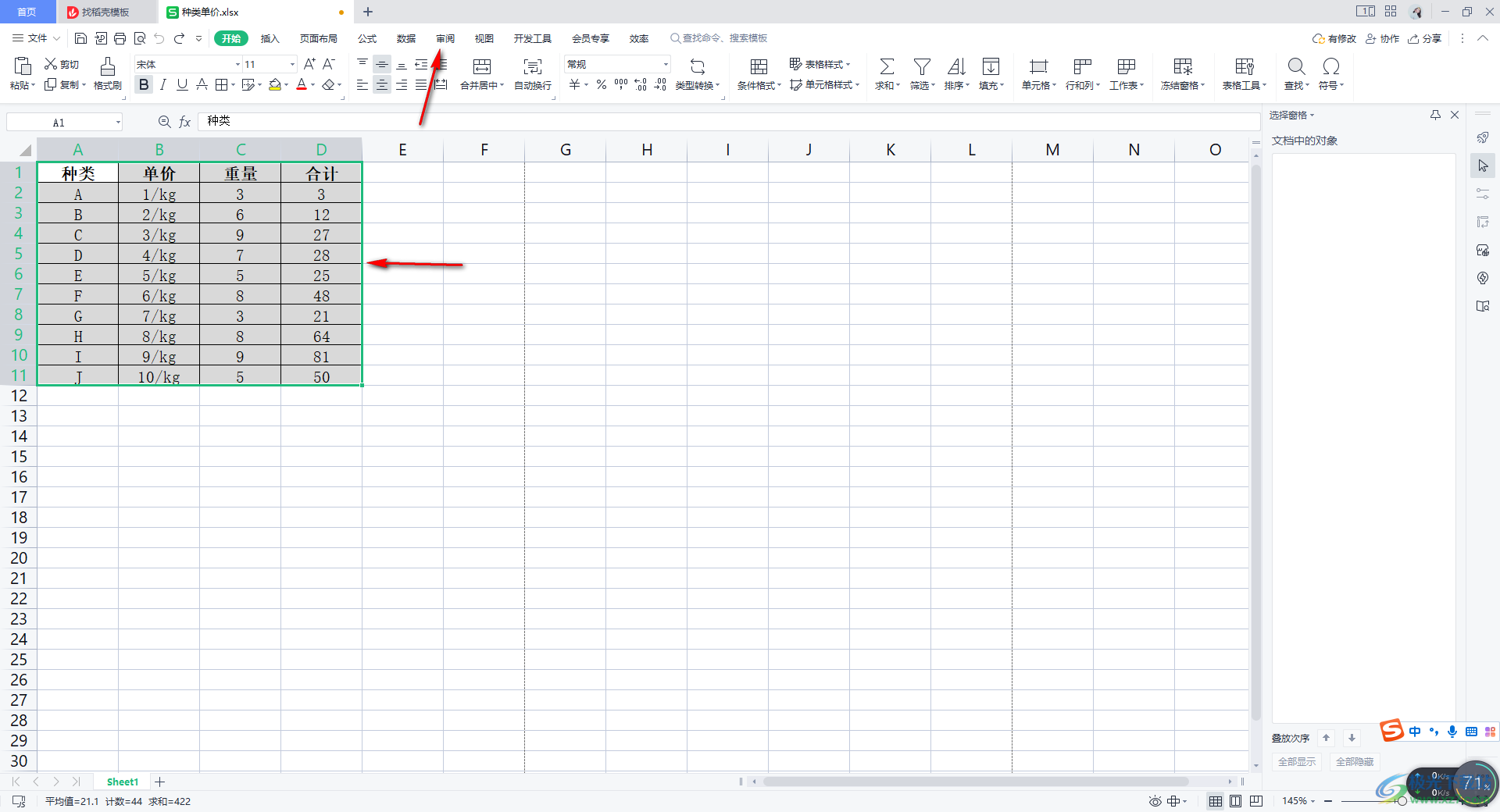
3.这时,我们需要在工具栏中将【简转繁】选项功能找到,之后用鼠标将该功能选项进行点击一下。
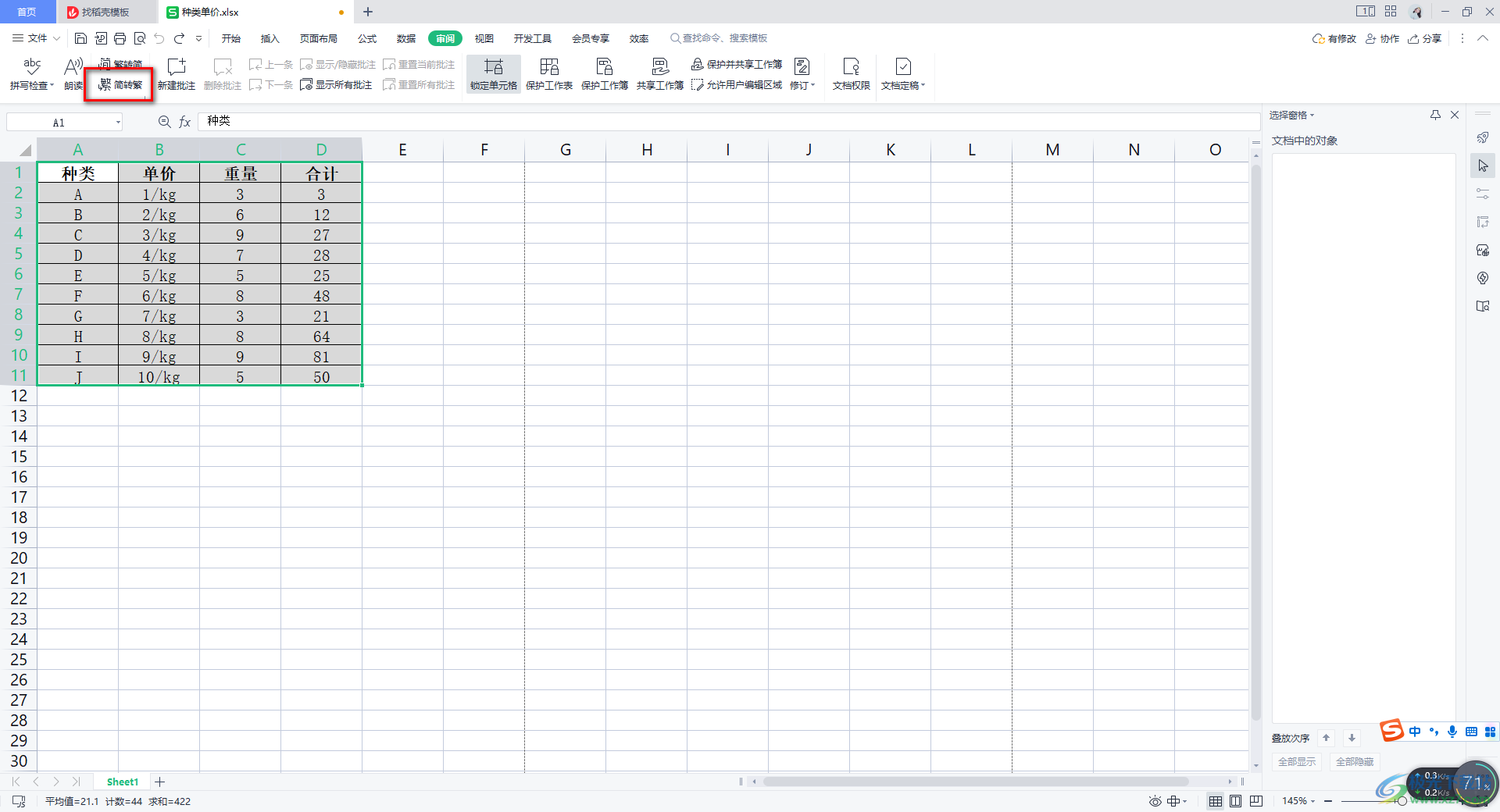
4.这时,我们就可以看到表格中的文字内容就会被转换为繁体字来显示了,如图所示。
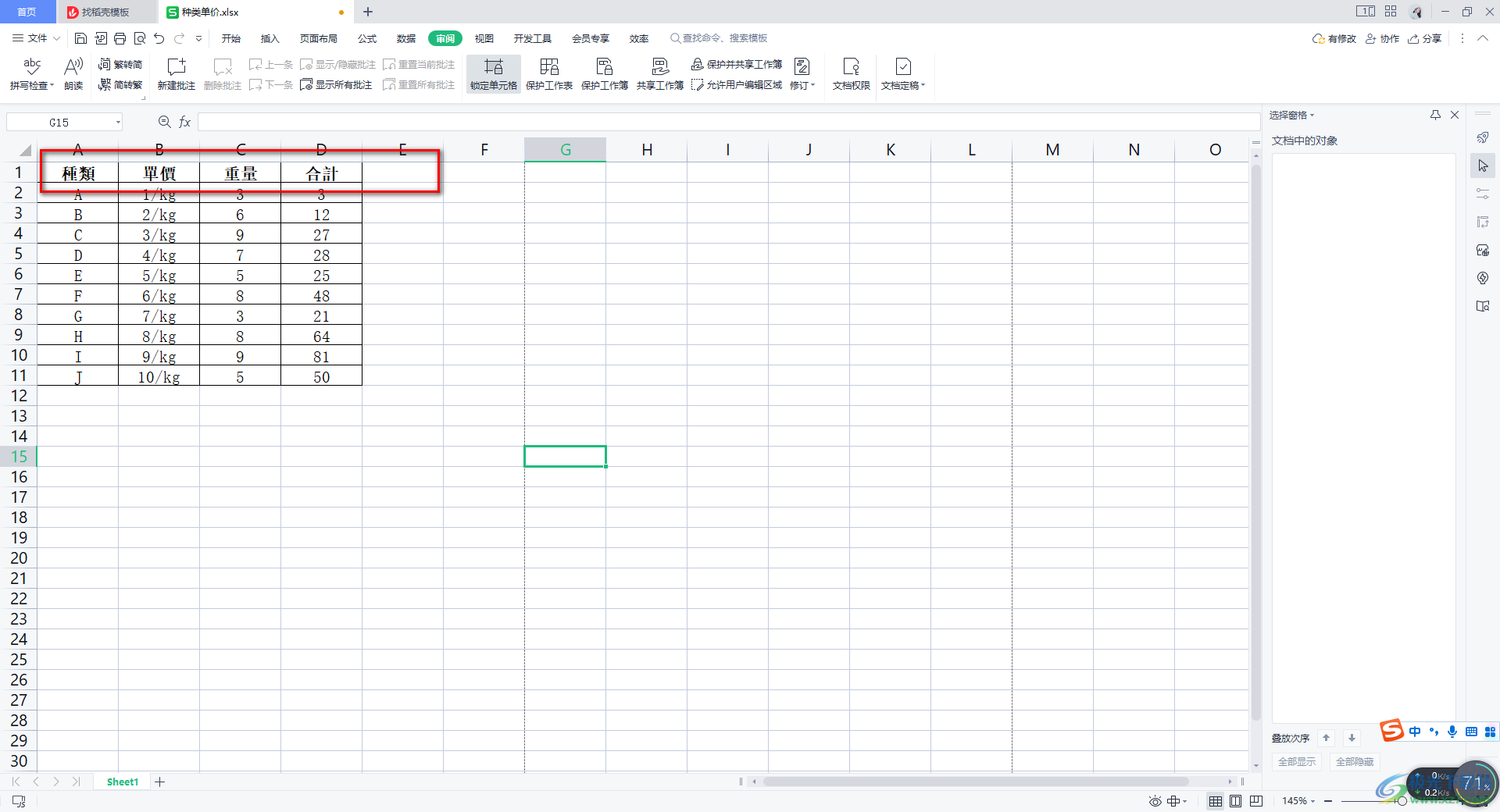
5.如果你想要将繁体字转换为简体字的话,那么同样在审阅的窗口中找到【繁转简】功能选项进行转换操作就好了。
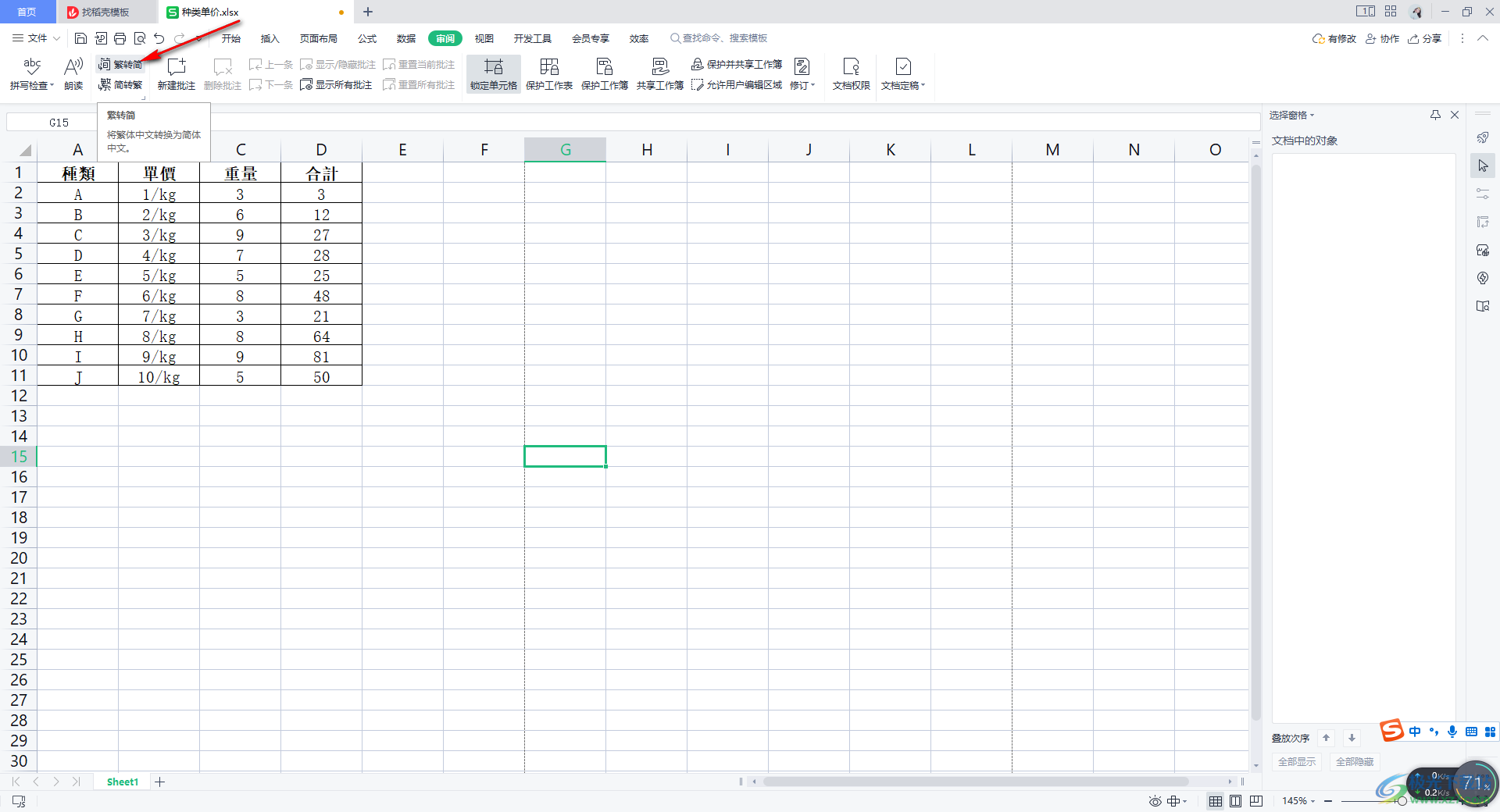
以上就是关于如何使用WPS表格将简体字转换为繁体字的具体操作方法,很多时候我们会在表格中编辑文字内容,当你需要将这些文字内容转换为繁体字来显示的时候,直接在审阅的窗口下找到简转繁进行操作即可,感兴趣的话可以自己操作试试。

大小:240.07 MB版本:v12.1.0.18608环境:WinAll
- 进入下载
相关推荐
相关下载
热门阅览
- 1百度网盘分享密码暴力破解方法,怎么破解百度网盘加密链接
- 2keyshot6破解安装步骤-keyshot6破解安装教程
- 3apktool手机版使用教程-apktool使用方法
- 4mac版steam怎么设置中文 steam mac版设置中文教程
- 5抖音推荐怎么设置页面?抖音推荐界面重新设置教程
- 6电脑怎么开启VT 如何开启VT的详细教程!
- 7掌上英雄联盟怎么注销账号?掌上英雄联盟怎么退出登录
- 8rar文件怎么打开?如何打开rar格式文件
- 9掌上wegame怎么查别人战绩?掌上wegame怎么看别人英雄联盟战绩
- 10qq邮箱格式怎么写?qq邮箱格式是什么样的以及注册英文邮箱的方法
- 11怎么安装会声会影x7?会声会影x7安装教程
- 12Word文档中轻松实现两行对齐?word文档两行文字怎么对齐?
网友评论